DNG/RAW/TIFF/JPEG/PNG - ข้อแตกต่างและข้อใดดีกว่ากัน
- DNG (ดิจิทัลเชิงลบ): รูปแบบแบบไม่สูญเสียข้อมูล ช่วยให้ช่างภาพมีตัวเลือกคุณภาพสูงและยืดหยุ่นในการเก็บรักษาข้อมูลภาพดิบ
- RAW (เฉพาะกล้อง): รักษาคุณภาพของภาพระดับสูงและข้อมูลที่บันทึกได้ครบถ้วน ช่วยให้ช่างภาพควบคุมได้อย่างกว้างขวาง
- TIFF (รูปแบบไฟล์ภาพที่ติดแท็ก): TIFF เป็นที่รู้จักในด้านการบีบอัดแบบไม่สูญเสียข้อมูล เป็นรูปแบบอเนกประสงค์ที่เหมาะสำหรับการพิมพ์และการเก็บถาวรระดับมืออาชีพ
- JPEG (กลุ่มผู้เชี่ยวชาญด้านการถ่ายภาพร่วม): รูปแบบที่สูญเสียไปสำหรับการปรับสมดุลขนาดไฟล์และคุณภาพของภาพ ซึ่งเหมาะที่สุดสำหรับเว็บ โซเชียลมีเดีย ฯลฯ
- PNG (กราฟิกเครือข่ายพกพา): PNG ผสมผสานการบีบอัดแบบไม่สูญเสียข้อมูลเข้ากับการสนับสนุนด้านความโปร่งใส ทำให้เหมาะสำหรับกราฟิกบนเว็บ
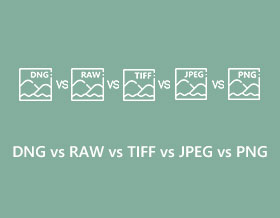
DNG กับ RAW กับ TIFF กับ JPEG กับ PNG, รูปแบบภาพไหนดีกว่ากัน? ตัวอย่างเช่น DNG, TIFF และ RAW ล้วนเป็นรูปแบบไฟล์ต้นฉบับและสามารถเห็นได้ในกล้องดิจิตอลเท่านั้น JPEG หรือ PNG เป็นรูปแบบภาพมาตรฐานที่มีความเข้ากันได้สูง บทความนี้จะเปรียบเทียบ DNG กับ RAW กับ TIFF กับ JPEG กับ PNG อ่านต่อเพื่อเรียนรู้เพิ่มเติมเกี่ยวกับพวกเขา และคุณสามารถรับตัวแปลงออนไลน์เพื่อแปลงรูปแบบรูปภาพได้
รายการแนะนำ
ตอนที่ 1: DNG เทียบกับ RAW เทียบกับ TIFF เทียบกับ JPEG เทียบกับ PNG: ทุกอย่างเกี่ยวกับพวกเขา ตอนที่ 2: DNG กับ RAW กับ TIFF กับ JPEG กับ PNG: อันไหนดีกว่ากัน ส่วนที่ 3: วิธีแปลง DNG/RAW/TIFF เป็น JPEG/PNG เพื่อความเข้ากันได้สูง ส่วนที่ 4: คำถามที่พบบ่อยเกี่ยวกับ DNG กับ RAW กับ TIFF กับ JPEG กับ PNGตอนที่ 1: DNG เทียบกับ RAW เทียบกับ TIFF เทียบกับ JPEG เทียบกับ PNG: ทุกอย่างเกี่ยวกับพวกเขา
ดีเอ็นจี
DNG เป็นรูปแบบภาพต้นฉบับแบบไม่สูญเสียข้อมูลแบบเปิดที่พัฒนาโดย Adobe สำหรับการถ่ายภาพดิจิทัล นอกจากนี้ ไฟล์ DNG ยังเก็บข้อมูลภาพที่ไม่ได้บีบอัดไว้ในกล้อง คุณสามารถทำการประมวลผลภายหลังในโปรแกรมซอฟต์แวร์แก้ไขภาพต่างๆ ด้วยคุณภาพของภาพที่เท่ากัน ไฟล์ DNG มีขนาดเล็กกว่าไฟล์ RAW ประมาณ 20% ซึ่งช่วยประหยัดพื้นที่จัดเก็บและเวลาในการถ่ายโอนไปยังฮาร์ดไดรฟ์ โปรดทราบว่าคุณสามารถแปลงไฟล์ต้นฉบับอื่นๆ เป็น DNG ได้
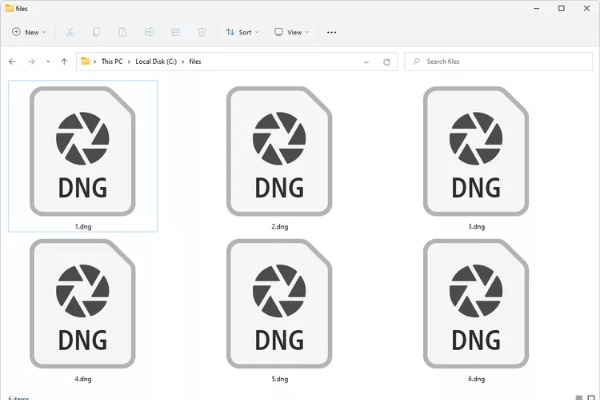
ดิบ
เนื่องจากยังไม่ได้ประมวลผล RAW จึงเรียกว่าไฟล์ต้นฉบับ ไฟล์ภาพต้นฉบับของกล้องประกอบด้วยข้อมูลที่ยังไม่ได้ประมวลผลหรือผ่านการประมวลผลน้อยที่สุดจากกล้องดิจิทัล เซ็นเซอร์ภาพของเครื่องสแกนภาพ และเครื่องสแกนฟิล์ม ไฟล์ RAW ยังสามารถเป็นไฟล์รูปแบบข้อมูลเสียงต้นฉบับได้อีกด้วย ข้อได้เปรียบที่สำคัญที่สุดของรูปแบบ Raw คือคุณสามารถแก้ไข แปลง และบีบอัดรูปภาพคุณภาพสูงได้โดยไม่สูญเสียข้อมูล หากคุณต้องการเปิดไฟล์นี้โดยตรง คุณสามารถใช้ Photosea, Windows Photos หรือ Able RAWer
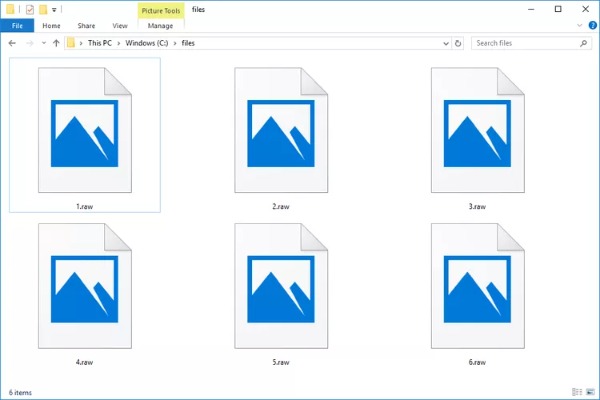
ทิฟ
ไฟล์ TIFF เป็นคอนเทนเนอร์กราฟิกที่เก็บภาพแรสเตอร์ในรูปแบบไฟล์ภาพแท็ก ประกอบด้วยกราฟิกคุณภาพสูง รองรับความลึกของสีตั้งแต่ 1 บิตถึง 24 บิต และรองรับการบีบอัดแบบไม่สูญเสียข้อมูล ดังนั้น รูปแบบ TIFF จึงเป็นที่นิยมในอุตสาหกรรมต่างๆ เช่น การออกแบบ การถ่ายภาพ และการเผยแพร่บนเดสก์ท็อป TIFF สามารถใช้เป็นไฟล์คอนเทนเนอร์สำหรับจัดเก็บ JPEG ที่มีขนาดเล็กลงได้ ไฟล์ TIFF มีขนาดค่อนข้างใหญ่เนื่องจากรายละเอียดและความละเอียด ดังนั้นจึงใช้พื้นที่จัดเก็บมาก
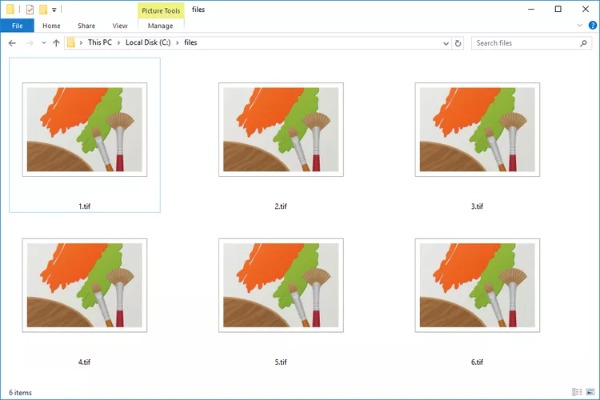
JPEG
JPEG เป็นรูปแบบภาพทั่วไปที่เข้ากันได้กับ Windows, Mac และแพลตฟอร์มอื่นๆ นอกจากนี้ยังเป็นวิธีการบีบอัดแบบสูญเสียสำหรับภาพดิจิตอล โดยเฉพาะภาพที่เกิดจากการถ่ายภาพดิจิตอล คุณสามารถปรับระดับการบีบอัดและเลือกระหว่างขนาดพื้นที่จัดเก็บและคุณภาพของภาพ JPEG สามารถบีบอัด 10:1 โดยแทบไม่สูญเสียคุณภาพของภาพอย่างเห็นได้ชัด นอกจากนี้ ขนาดของไฟล์ภาพ JPEG มักมีขนาดเล็กและไม่ใช้พื้นที่มากเกินไป
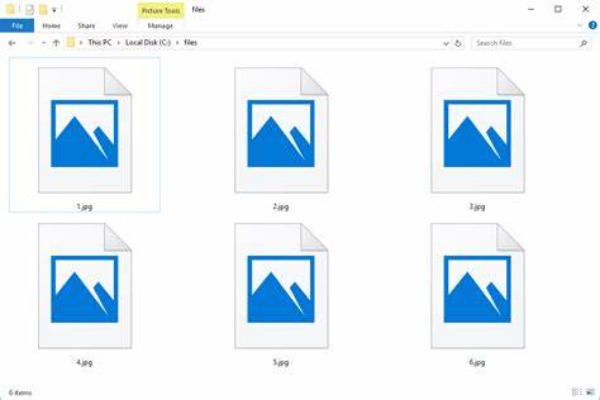
PNG
ไฟล์ PNG เป็นไฟล์กราฟิกเครือข่ายแบบพกพา รูปแบบนี้ใช้การบีบอัดแบบไม่สูญเสียข้อมูล เมื่อคุณถ่ายภาพหน้าจอในระบบปฏิบัติการบางระบบ ระบบจะจัดเก็บภาพเหล่านั้นไว้ในรูปแบบ PNG เริ่มต้น เช่น macOS, Windows และ Ubuntu หากคุณต้องการภาพหน้าจอและภาพประกอบ ขอแนะนำให้ใช้รูปแบบ PNG ในขณะที่รูปแบบ JPEG/JPG เป็นที่ต้องการสำหรับภาพถ่ายจริง มันเข้ากันได้กับแพลตฟอร์มส่วนใหญ่เช่น JPEG คุณสามารถเปิดไฟล์ PNG โดยใช้เบราว์เซอร์หรือโปรแกรมรูปภาพ
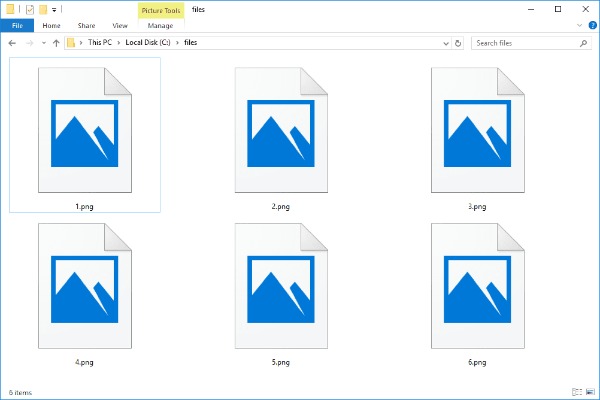
ตอนที่ 2: DNG กับ RAW กับ TIFF กับ JPEG กับ PNG: อันไหนดีกว่ากัน
ตอนนี้คุณมีความเข้าใจโดยละเอียดเกี่ยวกับรูปแบบภาพเหล่านี้แล้ว DNG กับ RAW กับ TIFF กับ JPEG กับ PNG รูปแบบภาพไหนดีกว่ากัน? คุณสามารถเปรียบเทียบในแง่ของความเข้ากันได้ ขนาดไฟล์ และคุณภาพ นี่คือตารางเปรียบเทียบเพื่อให้คุณเห็นว่าแบบใดดีที่สุด
| รูปแบบภาพ | ความเข้ากันได้ | ขนาดไฟล์ (ในตัวอย่าง 1920×1080) | โหมดการบีบอัด |
| ดีเอ็นจี | สูงกว่า RAW/TIFF | 2.48 ลบ | การบีบอัดแบบไม่สูญเสียข้อมูล |
| ดิบ | ต่ำ | 3.11 ลบ | การบีบอัดแบบไม่สูญเสียข้อมูล |
| ทิฟ | ต่ำ | 2.59 ลบ | การบีบอัดแบบไม่สูญเสียข้อมูล |
| JPEG | สูง | 423.41 กิโลไบต์ | การบีบอัดแบบสูญเสีย |
| PNG | สูง | 8.29 ลบ | การบีบอัดแบบไม่สูญเสียข้อมูล |
ส่วนที่ 3: วิธีแปลง DNG/RAW/TIFF เป็น JPEG/PNG เพื่อความเข้ากันได้สูง
หากคุณต้องการแปลง DNG/RAW/TIFF เป็น JPEG หรือ PNG เพื่อความเข้ากันได้สูง AnRec โปรแกรมแปลงรูปภาพฟรีออนไลน์ ต้องเป็นตัวเลือกเริ่มต้นที่คุณไม่ควรพลาด เครื่องมือออนไลน์ที่ยอดเยี่ยมนี้รองรับการแปลงรูปแบบรูปภาพ BMP, DNG, TIFF, RAW, WebP และ 30+ เป็น JPG, PNG และ GIF ได้ฟรี ยิ่งไปกว่านั้น คุณสามารถแปลงไฟล์ได้ครั้งละหลาย ๆ ไฟล์โดยไม่ต้องใส่ลายน้ำ สัมผัสประสบการณ์การแปลงความเร็วสูงด้วยกันและดาวน์โหลดไฟล์ที่แปลงแล้วทั้งหมดได้ด้วยคลิกเดียวตอนนี้!
- แปลง DNG/RAW/TIFF เป็น JPEG หรือ PNG ออนไลน์โดยไม่ยุ่งยาก
- ไม่มีลายน้ำและการลงทะเบียนระหว่างการแปลง
- รองรับการแปลงเป็นชุดเพื่อแปลงไฟล์ต่าง ๆ พร้อมกัน
- ฟรีและปลอดภัยในการแปลงไฟล์ภาพเป็น JPG/PNG/GIF คุณภาพสูง
ขั้นตอนที่ 1.เปิด โปรแกรมแปลงรูปภาพ AnyRec ฟรีออนไลน์ บนเบราว์เซอร์ใดก็ได้ จากนั้นคุณสามารถเลือกรูปแบบผลลัพธ์ได้โดยเลือกตัวเลือก JPG
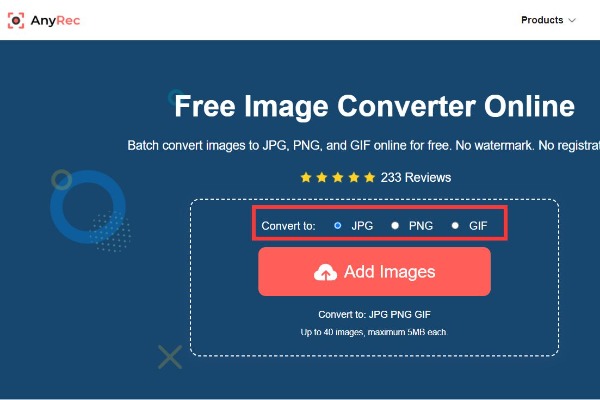
ขั้นตอนที่ 2.หลังจากนั้น คุณควรคลิกปุ่ม "เพิ่มรูปภาพ" เพื่อนำเข้าไฟล์ DNG/TIFF/RAW ของคุณ โปรดทราบว่าคุณสามารถอัปโหลดได้สูงสุด 40 ภาพ และแต่ละภาพต้องไม่เกิน 5 MB
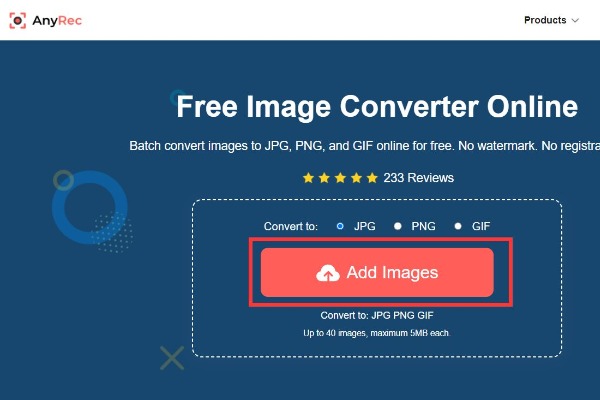
ขั้นตอนที่ 3การแปลงจะเริ่มโดยอัตโนมัติหลังจากการอัปโหลด จากนั้นคุณสามารถคลิกปุ่ม "ดาวน์โหลด" เพื่อบันทึกไฟล์ของคุณ หากคุณแปลงไฟล์หลายไฟล์ในคราวเดียว คุณสามารถคลิกปุ่ม "ดาวน์โหลดทั้งหมด" เพื่อบันทึกไฟล์ทั้งหมดได้
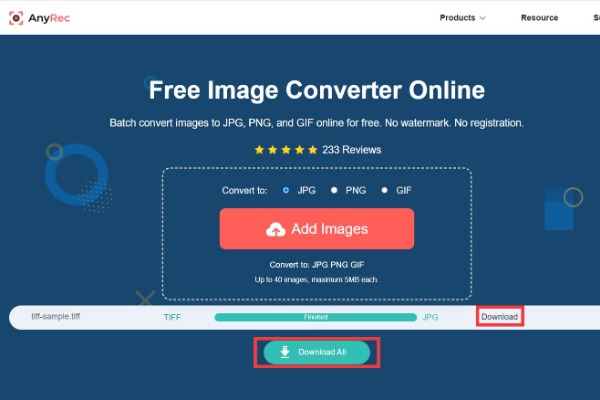
ส่วนที่ 4: คำถามที่พบบ่อยเกี่ยวกับ DNG กับ RAW กับ TIFF กับ JPEG กับ PNG
-
1. อันไหนให้คุณภาพที่ดีกว่า ระหว่าง DNG, RAW, TIFF, JPEG หรือ PNG
ในบรรดารูปแบบภาพเหล่านี้ คุณภาพของภาพที่ได้จาก Raw นั้นสูงที่สุด เป็นข้อมูลภาพที่ไม่มีการบีบอัดและยังไม่ได้ประมวลผลที่บันทึกโดยกล้องดิจิทัลหรือเซ็นเซอร์ของสแกนเนอร์
-
2. DNG vs. RAW vs. TIFF vs. JPEG vs. PNG ฉันควรเลือกอย่างใดในการแปลงภาพ?
JPEG เป็นรูปแบบการแปลงที่แนะนำระหว่าง DNG, RAW, TIFF, JPEG และ PNG มันเข้ากันได้กับแพลตฟอร์มส่วนใหญ่และมีขนาดไฟล์ที่เล็กและมีคุณภาพสูง
-
3. ซอฟต์แวร์ใดที่สามารถเปิดรูปภาพในรูปแบบ DNG, TIFF และ RAW ได้โดยตรง
สำหรับ DNG คุณสามารถใช้ Adobe Photoshop, Adobe Photoshop Lightroom และ Photoshop Elements คุณสามารถใช้ Microsoft Photos, Adobe Photoshop และ Apple Preview เพื่อเปิด TIFF เปิด RAW โดยใช้ Adobe Photoshop หรือ Photoshop Elements
บทสรุป
หลังจากเข้าใจความแตกต่างระหว่าง DNG, TIFF, RAW, JPEG และ PNG แล้ว คุณก็สามารถกำหนดวิธีที่ดีที่สุดในการแปลงรูปภาพได้ หากคุณใช้เครื่องมือที่ยอดเยี่ยมเช่น โปรแกรมแปลงรูปภาพ AnyRec ฟรีออนไลน์การแปลง DNG/TIFF/RAW เป็น JPG/PNG ไม่ใช่ปัญหา โซลูชันระดับมืออาชีพนี้สามารถช่วยคุณแปลงรูปภาพได้โดยไม่สูญเสียคุณภาพ เปิดเครื่องมือออนไลน์ตอนนี้และสัมผัสกับฟังก์ชันอันทรงพลังของมัน!
